《现代教育技术》公共课实验报告
《现代教育技术》实验报告
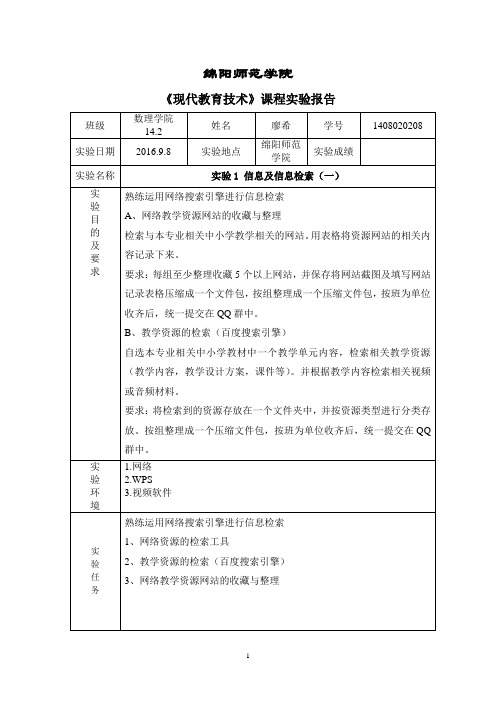
实
验
环
境
1.网络
2.WPS
3.视频软件
实
验
任
务
熟练运用网络搜索引擎进行信息检索
1、网络资收藏与整理
实
验
要求:每组至少整理收藏5个以上网站,并保存将网站截图及填写网站记录表格压缩成一个文件包,按组整理成一个压缩文件包,按班为单位收齐后,统一提交材中一个教学单元内容,检索相关教学资源(教学内容,教学设计方案,课件等)。并根据教学内容检索相关视频或音频材料。
内
容
与
步
骤
1、检索一元二次方程概念相关教学资源(教学内容,教学设计方案,课件等)。
2、网络教学资源网站的收藏与整理:检索与本专业相关中小学教学相关的网站。
过
程
及
实
验
结
果
1.自选本专业相关中小学教材中一个教学单元内容,我们小组经过小组讨论后,最后选择初中一元二次方程相关知识检索相关教学资源(教学内容,教学设计方案,课件等)。并根据教学内容检索相关视频或音频材料;
总
结
1.通过本次实验我们熟练运用网络搜索引擎进行信息检索
2.在实验的过程中我们组内的讨论与组长的分配决策是做好这次实验的基础,我们深谙团队合作的重要性;
3.在实验的过程中遇到最大的问题是选择哪一块儿的知识点儿作为实验标题及任务分配。
4.在本次实验中学会了如何把一元二次方程循序渐进的贯穿给学生,使学生更好的掌握。
5.希望我们组继续努力,下次更好。
2.按照要求:将检索到的资源存放在一个文件夹中,并按资源类型进行分类存放。整理成一个压缩文件包,统一发给组长,我们组长统一后发给班级负责人;’
《现代教育技术》公共课实验报告

《现代教育技术》公共课实验报告
实验编号:1020005006011实验名称:多媒体教室与交互式电子白板系统的使用
问题1.如果需要投影出DVD 中的视频和音频信号,需要的操作是:先按下集中控制系统控制面板的“视频”,再按下多媒体投影机面板或遥控器上的“source ”键,使多媒体投影机的输入源信号为“视频”。
问题2.如果将视频展台的内容投影到屏幕上,需要的操作是 : 先按下集中控制系统控制面板的“展台” ,再按下多媒体投影机面板或遥控器上的“source ”键 。
问题3.现在屏幕上展示的是台式机的内容,如果需要展示笔记本电脑中的内容,需要的操作是:将笔记本电脑通过数据线插入控制台,然后再按下集中控制系统控制面板上的“笔记本电脑”,再按下多媒体投影机面板或遥控器上的“source ”键
任务二 电子白板的使用
1. 画出交互式电子白板的系统构成与信号传输原理图
交互式电子白板 电子笔
计算机
USB 连接
信息存储
投影仪
影像
信号输入。
川师大《现代教育技术》公共课实验报告一
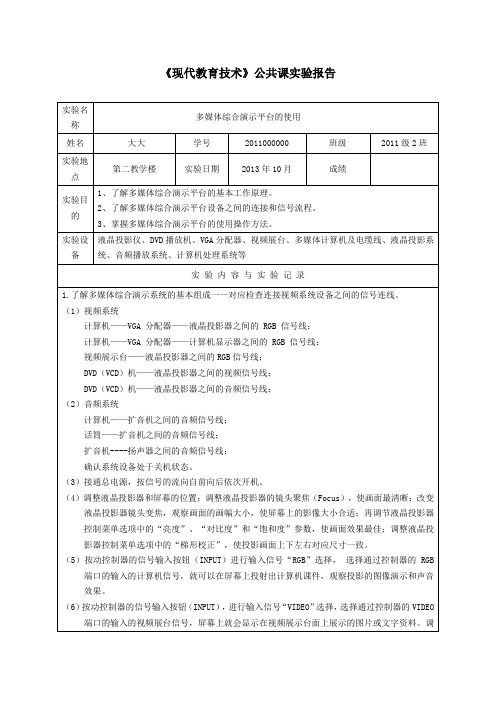
2.多媒体综合演示系统的基本使用(DVD播放)。
(1)打开DVD电源,放入相应的光盘;
(2)连接DVD机与各设备的信号连线:DVD机—VGA分配器—液晶投影仪之间的视频信号线;
(3)按动控制器的信号输入按钮(INPUT),进行输入信号“DVD(VCD)”选择,选择通过控制器的DVD(VCD)端口的输入的视频信号,将DVD(VCD)机的信息投影出来。
(5)图像播放结束后,按信号的流向反方向依次关机,最后切断总电源。
实 验 小 结(体会)
*在本次实验中你学到了什么?主要收获有哪些?
1.在本次试验中,我学习到了在多媒体教室怎么使用综合演示台,怎么切换DVD、电脑、展示台三者呈现的画面。
2.主要的收获是:在展示台的操作上,通过镜头调焦使画面清晰,调节液晶投影仪控制菜单选项中的“亮度、对比度、饱和度”是画面达到最佳;如果想要显示计算机的课件,可以按动控制器的输入按钮(INPUT),输入信号“RGB”;或者显示DVD的画面,按动“INPUT”进行输入“DVD(VCD)”。
(3)将要投影的东西放到展示台面上,调整镜头的拍摄角度并移动实物在平台上的位置使展示对象刚好处于平台的中央,按动面板上的‘放大’‘缩小’‘自动变焦’‘拉近’‘拉远’‘亮度+’‘亮度—’‘红+’‘红—’‘蓝+’‘蓝—’等按钮可以实现相应的调整。
(4)数字视频展台在投影不透明实物时应选择臂灯照明,而投影透明实物时应该选择底灯照明。投影幻灯负片的时候,画面会出现非正常影像,可以按下展示台上的‘负片’按钮使影像正常。
*在完成本次实验中的任务时你遇到了哪些较难解决的问题?你是如何解决的?
1.在实验前期,我不明白怎么连接各个设备在VGA分配器上的连线;后来通过阅读书上的讲解和同学的帮助,我懂得了各种信号连线。
关于现代教育技术实践报告[范本]
![关于现代教育技术实践报告[范本]](https://img.taocdn.com/s3/m/949792eb29ea81c758f5f61fb7360b4c2e3f2a00.png)
关于现代教育技术实践报告[范本] 随着现代经济的高速发展,实物投影、计算机等先进的现代化信息多媒体相继步入课堂,一种全新的教育方式正向我们走来,现代教育技术实践报告。
作为21世纪的教师,如何能够紧跟高速发展的信息时代,把现代教育技术有效运用于课堂教学,是我们亟待解决的问题。
联合国教科文组织国际21世纪教育委员会也指出新技术使人类进入信息传播全球化的时代;它们消除了距离的障碍,正十分有效地参与塑造明日的社会。
以个人电脑、网络技术和多媒体技术为主要内容的现代技术革命的出现,为教学方式与教学模式的变革提供了新的物质基础。
现代教育技术为提高教学质量、扩大教学对象、变革教学方式提供了物质支撑。
面对知识经济、信息社会的来临,国际竞争日趋激烈,国家之间的竞争本质就是知识创新的竞争和人才的竞争。
培养具有创新精神和实践能力的学生是学校教育肩负的历史使命。
但是,以知识教学为中心的传统教育仍存在着重理论学习轻实践锻炼、重知识传授轻能力培养的倾向。
为了适应时代的要求,培养学生的创新精神和实践能力,使学生具有筛选信息、获取信息、鉴别信息、处理信息、创造信息的能力,为终身学习和终身发展奠定基础,就必须改革传统教育。
急需加强课堂教学与应用现代教育技术的整合,把信息技术与教育教学有机结合,实现教育方式、教学方式、学习方式的根本变革,从而推动教育活动和课堂教学改革创新,有效地促进学生自主学习、协作学习、探究性学习,进而培养学生自主获取知识的能力。
“现代教育技术”课程是培养学生掌握现代教育技术基本理论知识和技能,使其能够熟练掌握学习资源和学习过程的设计、开发、运用、管理与评价,同时具备一定的在新技术领域从事教学媒体和教学系统创新的能力。
主要包括现代教育技术理论基础,掌握教育技术学研究方法,具备现代教育技术思想、方法和手段,解决现实教育教学问题的能力。
包括学习需要分析、学习内容分析、学习者分析、现代教学环境的设计与开发、教学策略的选择、教学媒体的使用、教学评价等能力。
现代教育技术第四次报告
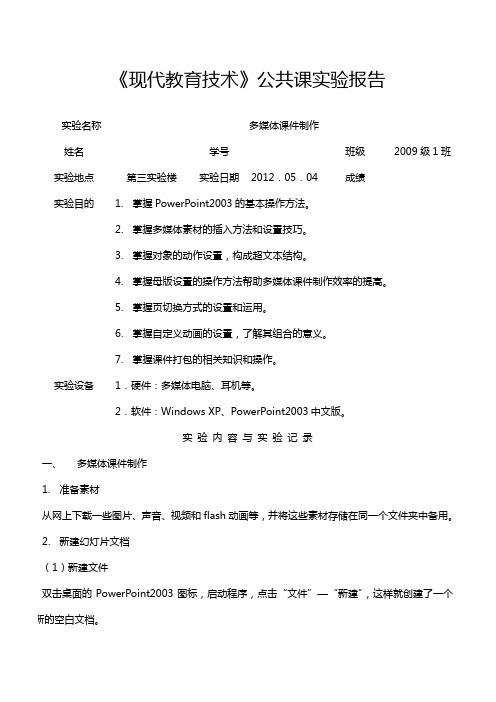
《现代教育技术》公共课实验报告实验名称多媒体课件制作姓名学号班级2009级1班实验地点第三实验楼实验日期2012.05.04 成绩实验目的 1.掌握PowerPoint2003的基本操作方法。
2.掌握多媒体素材的插入方法和设置技巧。
3.掌握对象的动作设置,构成超文本结构。
4.掌握母版设置的操作方法帮助多媒体课件制作效率的提高。
5.掌握页切换方式的设置和运用。
6.掌握自定义动画的设置,了解其组合的意义。
7.掌握课件打包的相关知识和操作。
实验设备1.硬件:多媒体电脑、耳机等。
2.软件:Windows XP、PowerPoint2003中文版。
实验内容与实验记录一、多媒体课件制作1.准备素材从网上下载一些图片、声音、视频和flash动画等,并将这些素材存储在同一个文件夹中备用。
2.新建幻灯片文档(1)新建文件双击桌面的PowerPoint2003图标,启动程序,点击“文件”—“新建”,这样就创建了一个新的空白文档。
(2)选择模版在屏幕右方弹出的“新建的演示文稿”的窗格中,选择“根据设计模版”选项,选择自己喜欢的模版形式,这样一开始就有背景和一定的格式。
(3)命名和保存课件点击“文件”菜单下的“保存”或“另存为”,将文件名设置为“多媒体课件制作”,将文件保存到刚刚保存着图片视频等素材的哪个文件夹中。
(4)插入新的幻灯片打开刚刚保存了的幻灯片文档,点击“插入”菜单下的“新幻灯片”子菜单,需要多少张幻灯片就插入多少张。
3. 插入多媒体元素,设置适合的参数(1)图片普通图片:点击“插入”—“图片”—“来自文件”,然后就在弹出的对话框中选择想要的图片,插入图片后会出现一个工具栏,可以在工具栏中对图片进行大小、位置、角度、亮度、裁剪、环绕方式等调整。
背景图片:右击幻灯片空白处,选择“背景”—“填充效果”(下拉)—“图片(选项)”—“应用”或“全部应用”注意:应用是指图片背景仅仅用于当前幻灯片,全部应用是指图片背景用于全部的幻灯片。
现代教育技术公共课实验报告 2
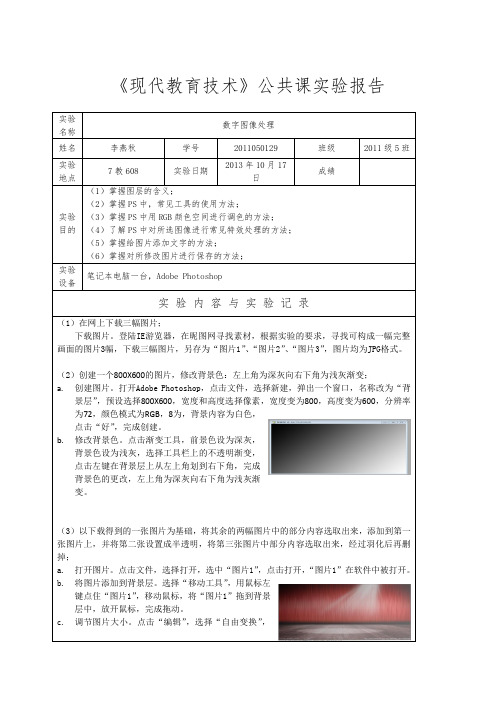
(4) 对图片添加文字,要求对文字进行美化处理;
a.添加文字。选择“横排文字工具”,在所需加文字的地方框选一定大小的区域,编辑文字“舞动奇迹”,设置字体为微软雅黑,大小为72点,样式为犀利,颜色为黄色。
b.美化文字。选中文字图层,点击滤镜,选择画笔描边下的墨水轮廓,点击“好”;选择像素化下的彩色半调,最大半径设为4像素,点击“好”;选择扭曲下的波纹,数量为-105%,大小为中,点击好;选择锐化下的锐化边缘;选择风格化下的照亮边缘,完成美化,文字变成如图的效果。
(5)对处理后得到的图片进行相应美化处理;
(2)创建一个800X600的图片,修改背景色:左上角为深灰向右下角为浅灰渐变;
a. 创建图片。打开Adobe Photoshop,点击文件,选择新建,弹出一个窗口,名称改为“背景层”,预设选择800X600,宽度和高度选择像素,宽度变为800,高度变为600,分辨率为72,颜色模式为RGB,8为,背景内容为白色,点击“好”,完成创建。
b.修改背景色。点击渐变工具,前景色设为深灰,背景色设为浅灰,选择工具栏上的不透明渐变,点击左键在背景层上从左上角划到右下角,完成背景色的更改,左上角为深灰向右下角为浅灰渐变。
(3)以下载得到的一张图片为基础,将其余的两幅图片中的部分内容选取出来,添加到第一张图片上,并将第二张设置成半透明,将第三张图片中部分内容选取出来,经过羽化后再删掉;
a. 去除广告文字。由于下载的图片有一些文字在下方,影响美观,因此需要去除,我首先用修复画笔工具把大部分的文字去除,选择修复画笔工具,按住Alt,点选需要的颜色,用该颜色去覆盖文字的颜色,除去大部分的文字,再用修补工具来对椅子的拐角处进行处理,用修补工具圈出需要修改的地方,用油漆桶工具选取相似颜色,点击需要该颜色区域,完成文字的去除。
现代教育技术实验报告
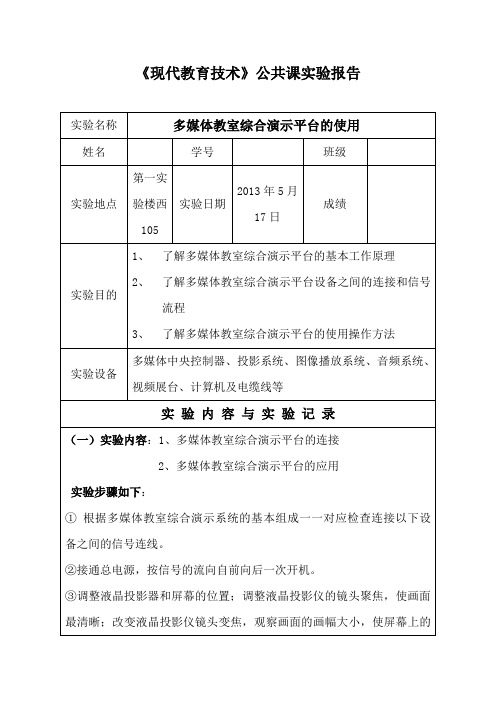
⑦图像播放结束后,按信号的流向反方向依次关机,最后切断总电源。
实验小结(体会)
(一)在本次实验中你学到了什么?主要收获有哪些?
1、多媒体教室综合演示平台的原理、功能、作用特点。
2、多媒体教室综合演示平台的基本使用操作方法。
《现代教育技术》公共课实验报告
实验名称
多媒体教室综合演示平台的使用
姓名
学号
班级实验地点第一实验 Nhomakorabea西105
实验日期
2013年5月17日
成绩
实验目的
1、了解多媒体教室综合演示平台的基本工作原理
2、了解多媒体教室综合演示平台设备之间的连接和信号流程
3、了解多媒体教室综合演示平台的使用操作方法
实验设备
多媒体中央控制器、投影系统、图像播放系统、音频系统、视频展台、计算机及电缆线等
1、投影仪开机时,待机键闪烁时,切勿再按待机键。
2、在操作同屏对比功能时不是很清楚其作用,但是在老师的精心指导和耐心讲解下我最终知道了同屏对比功能在教学应用中的实际意义。
3、多媒体教室综合演示平台使用中应该注意的事项。
①注意安全,严格执行操作程序,绝不能在带电和开机状态下搬动设备。
②避免盲目插接各信号连线。
③液晶投影仪开机时,投影光源亮度逐渐增加,几十秒后才会达到预定亮度。关闭投影仪时,先关闭投影仪的投影电源,等待几分钟后,才可以关闭主机电源。
(二)在完成本次实验中的任务时你遇到了哪些较难解决的问题?你是如何解决的?
实验内容与实验记录
(一)实验内容:1、多媒体教室综合演示平台的连接
川师大《现代教育技术》公 共课实验报告二
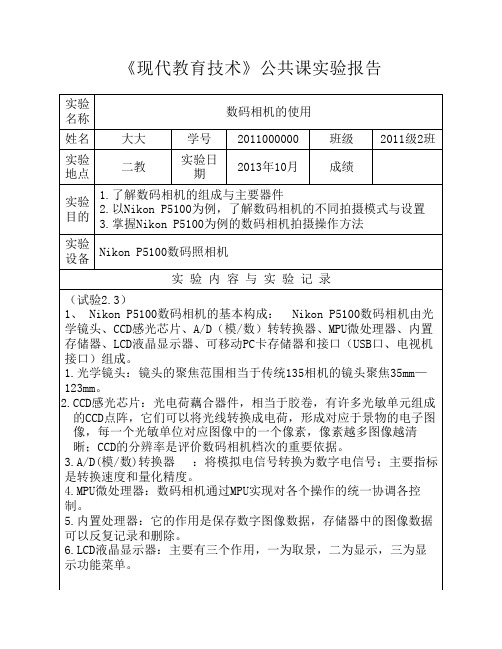
《现代教育技术》公共课实验报告实验名称数码相机的使用姓名大大学号2011000000班级2011级2班实验地点二教实验日期2013年10月成绩实验目的1.了解数码相机的组成与主要器件2.以Nikon P5100为例,了解数码相机的不同拍摄模式与设置3.掌握Nikon P5100为例的数码相机拍摄操作方法实验设备Nikon P5100数码照相机实 验 内 容 与 实 验 记 录(试验2.3)1、 Nikon P5100数码相机的基本构成: Nikon P5100数码相机由光学镜头、CCD感光芯片、A/D(模/数)转转换器、MPU微处理器、内置存储器、LCD液晶显示器、可移动PC卡存储器和接口(USB口、电视机接口)组成。
1.光学镜头:镜头的聚焦范围相当于传统135相机的镜头聚焦35mm—123mm。
D感光芯片:光电荷藕合器件,相当于胶卷,有许多光敏单元组成的CCD点阵,它们可以将光线转换成电荷,形成对应于景物的电子图像,每一个光敏单位对应图像中的一个像素,像素越多图像越清晰;CCD的分辨率是评价数码相机档次的重要依据。
3.A/D(模/数)转换器 :将模拟电信号转换为数字电信号;主要指标是转换速度和量化精度。
4.MPU微处理器:数码相机通过MPU实现对各个操作的统一协调各控制。
5.内置处理器:它的作用是保存数字图像数据,存储器中的图像数据可以反复记录和删除。
6.LCD液晶显示器:主要有三个作用,一为取景,二为显示,三为显示功能菜单。
二、不同的拍摄模式与设置:为了保证不同条件下达到最佳的拍摄效果,对不同的拍摄对象进行自动优化,常用的模式有:人像、风景、运动、近摄、复制海滩、夕阳、夜景、逆光、室内等。
A、人像模式:选择人像模式时数码相机面对相机的拍摄对象面部进行测光和聚焦,可以使主要拍摄对象清晰突出。
B、风景模式:选择风景模式时数码相机聚焦于无穷远,平均测光,可以使拍摄的景色具有较大的清晰范围;C、运动模式:选择这个模式时数码相机对画面中央的拍摄对象进行测光和聚焦,可以使主要拍摄对象清晰突出。
- 1、下载文档前请自行甄别文档内容的完整性,平台不提供额外的编辑、内容补充、找答案等附加服务。
- 2、"仅部分预览"的文档,不可在线预览部分如存在完整性等问题,可反馈申请退款(可完整预览的文档不适用该条件!)。
- 3、如文档侵犯您的权益,请联系客服反馈,我们会尽快为您处理(人工客服工作时间:9:00-18:30)。
《现代教育技术》公共课实验报告
实验编号:XDJYJS_2 实验名称:数字音频资源的获取、处理与应用实验类型基础型实验地点实验日期姓名班级成绩
实验目的
1.了解声音类信息的表达特点,掌握各种常见声音类素材的格式及其特点并能够对其进行合理选择与转换;
2.熟悉数字音频资源的获取方法;
3.掌握音频格式的转换方法;
4.掌握利用录音机软件进行录音的方法,并能够对声音素材进行简单的效果处理和编辑;
5.掌握利用Cool Edit软件录制音频和进行音频处理的过程和方法;
6.学会在PPT多媒体课件中应用声音的方法与常见问题解决。
实验设备1.能够连接校园网和互联网的多媒体计算机;
2.能够连接Internet的多媒体计算机;
3.带话筒的耳麦;
4.格式工厂、录音机软件、Cool Edit软件、Microsoft PowerPoint等软件。
实验内容与实验记录
任务一.使用格式工厂进行音频格式转换将原本该音乐为mp3格式转换为wav格式打开格式工厂,点击-音频-wav格式-添加文件-选择mp3格式的听爸爸的话-确定-开始
任务二.录音机软件进行录音、编辑和效果处理
检查声音属性是否正常(选择声音符号单击右键,属性,硬件,)选择声音符号单击右键,设置录音方式为麦克风。
选择计算机面板上的开始—附件—录音机—开始录音
任务三.使用Cool Edit软件录制音频和进行音频处理
打开Cool Edit软件,转换为多轨道界面,文件—打开波形文件—将音频1插入轨道1,同理将音频2插入轨道2,若采样频率不同无法录入,可利用格式工厂软件将频率转换成相同频率,再单击编辑混缩到空音3,全部波形,保存即可
-
任务四.在PPT课件中添加背景音乐,使用动作按钮控制声音播放。
打开所需的ppt页面--插入图片(选择按钮图示)--选择图片单击右键--动作设计--鼠标单击--播放音乐--其他声音--wav格式沁园春雪确定。
同理,选择停止按钮,加入停止符号,动作设中播放音乐为停止前一声。
幻灯片放映即可,点击动作按钮,观察现象
实验小结(体会)
1.在本次实验中你学到了什么?主要收获有哪些?
我学到了音频格式的转换方法,还有音频的剪辑,混合等,特别是动作按钮的制作。
我想这对以后我的课件制作一定非常有用。
2.在完成本次实验中的任务时你遇到了哪些较难解决的问题?你是如何解决的?还有哪些问题没有解决?
本次试验中,由于老师上课已讲过,基本上没难题,就是利用Cool Edit软件进行音频合并操作不是很熟练
3.写出自己对本次实验的建议或意见,以供教师参考,改进教学。
希望老师多出些题目,给我们练习,讲更多的内容,丰富我们的视野。
教师评语
1.教师对学生完成本次实验任务的情况进行总体评价,如是否能熟练使用各种工具录制、编辑音频素材,是否在PPT中能够实现对声音播放的有效控制等。
2.教师根据学生课件的主题,对学生选择、设计和制作的课件背景音乐进行评判。
3.综合上述两方面评定成绩并填入【成绩】栏。
教师签名:批改日期:年月日。
